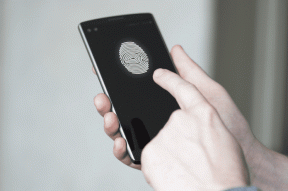Instagram Video Görüşmesinin Çalışmamasını Düzeltmenin 8 Yolu
Çeşitli / / November 28, 2021
Instagram'da arkadaşlarınızı görüntülü aramaya mı çalışıyorsunuz, ancak arama başarısız mı oluyor? Bu, zaman zaman karşılaşabileceğiniz yaygın bir sorundur. Instagram, mesaj göndermenize, görüntülü görüşme yapmanıza ve çok daha fazlasına izin veren en büyük sosyal medya platformlarından biridir. Diğer tüm sosyal medya platformlarında olduğu gibi Instagram, kısa bir süre önce görüntülü arama özelliğini ekledi ve kullanıcıların dünya çapındaki arkadaşları ve aileleriyle görüntülü sohbet etmesine olanak tanıyor. Ancak, bu Instagram görüntülü arama özelliği, bazı kullanıcılar için çökmeye veya başarısız olmaya devam ediyor. Bazen, görüntülü sohbet bir sunucu hatası nedeniyle başarısız olur, ancak bazen başka nedenlerden dolayı başarısız olur. Bu kılavuzda, kullanabileceğiniz yöntemleri listeleyeceğiz. Instagram video görüşmesinin çalışmamasını düzeltin.

İçindekiler
- Instagram Görüntülü Aramanın Çalışmamasını Düzeltmenin 8 Yolu
- Instagram görüntülü aramanın çalışmamasının arkasındaki nedenler
- Yöntem 1: İnternetinizi kontrol edin
- Yöntem 2: Kullanıcıları takip edin ve onlarla bağlantı kurun
- Yöntem 3: Yeni Instagram güncellemelerini kontrol edin
- Yöntem 4: Instagram'da Anında Bildirimi Etkinleştir
- Yöntem 5: Görüntülü Sohbetin Sesini Açın
- Yöntem 6: Kamera ve Mikrofona Erişim İzni Verme
- Yöntem 7: Instagram'ı yeniden yükleyin
- Yöntem 8: Yardım Merkeziyle İletişime Geçin
Instagram Görüntülü Aramanın Çalışmamasını Düzeltmenin 8 Yolu
Instagram görüntülü aramanın çalışmamasının arkasındaki nedenler
Instagram'da görüntülü arama yapamamanızın arkasındaki nedenleri bilmelisiniz. Instagram görüntülü sohbetinizin başarısız olmasının yaygın nedenlerinden bazıları şunlardır:
- Cihazınızda sabit bir internet bağlantınız olmayabilir. Instagram'da Görüntülü arama yapmak için İnternet bağlantısına ihtiyacınız olduğundan, Wi-Fi bağlantınız zayıfsa görüntülü sohbet başarısız olabilir veya çökebilir.
- Muhtemelen Instagram tarafında bir sunucu hatası olabilir.
- Instagram'da birbirinizi takip etmiyor olabilirsiniz. Instagram görüntülü arama özelliğinin çalışması için siz ve diğer kullanıcı birbirinizi takip etmelisiniz.
- Cihazınızın kamera ve mikrofonuna erişmek için Instagram'a gerekli izinleri vermemiş olabilirsiniz.
- Instagram'da yanlışlıkla "görüntülü sohbeti kapat" seçeneğini etkinleştirebilirsiniz.
Cihazınızda çalışmayan Instagram görüntülü sohbetini düzeltmek için kullanabileceğiniz aşağıdaki yöntemlere göz atın.
Yöntem 1: İnternetinizi kontrol edin
Kontrol etmeniz gereken ilk şey İnternet bağlantınızdır. Cihazınızda sabit bir İnternet bağlantısı aldığınızdan emin olun. yeniden başlatabilirsiniz Wifi yönlendirici ve İnternet bağlantınıza yeniden bağlanın.
İnternet hızınızı kontrol etmek için herhangi bir üçüncü taraf uygulamasını veya web sitesini kullanarak bir hız kontrolü yapabilirsiniz.
Yöntem 2: Kullanıcıları takip edin ve onlarla bağlantı kurun
Instagram'da görüntülü arama yapmaya çalışıyorsanız ancak görüntülü sohbet çökmeye devam ediyorsa, o zaman siz ve diğer kullanıcı Instagram'da birbirinizi takip etmiyor olabilirsiniz.
Instagram görüntülü sohbet özelliğinin çalışması için, platformda birbirinizi takip etmelisiniz. Basit bir deyişle, görüntülü aramaya çalıştığınız kişiyi takip etmeniz ve benzer şekilde diğer kişinin de sizi takip etmesi gerekiyor. Bu nedenle, Instagram görüntülü sohbet başarısız düzeltildi, video görüşmesi yapmadan önce diğer kullanıcıları takip edin ve onlarla bağlantı kurun.
Yöntem 3: Yeni Instagram güncellemelerini kontrol edin
Eski sürümünü kullanıyorsanız Instagram, görüntülü arama özelliğini veya platformdaki diğer özellikleri kullanırken sorunlarla karşılaşabilirsiniz. Bu nedenle, Instagram görüntülü görüşmesinin çalışmamasını düzeltmek için Instagram'ı en son sürüme güncelleyebilirsiniz.
Android'de
1. Google Play Store'a gidin ve tıklayın hamburger simgesi veya üç yatay çizgi ekranın sol üst köşesinde. Ancak, yeni sürüme güncelleme yaptıysanız, Profil simgesi sağ üstte.

2. Tıklamak Uygulamalarım ve oyunlarım.

3. üzerine dokunun Güncellemeler sekmesi ve Instagram için herhangi bir güncelleme olup olmadığını kontrol edin.

iOS'ta
1. Cihazınızda App Store'u açın.
2. Ekranınızın altından güncellemeler sekmesine gidin.
3. Instagram için mevcut güncellemeler olup olmadığını bulun ve kontrol edin.
Ayrıca Okuyun:Çalışmayan Instagram Direkt Mesajlarını Düzeltmenin 9 Yolu
Yöntem 4: Instagram'da Anında Bildirimi Etkinleştir
Instagram'da görüntülü sohbet için push bildirimleri kapatılırsa, gelen görüntülü sohbetler için herhangi bir bildirim almazsınız. Bu nedenle, Instagram'da görüntülü sohbet için push bildirimlerini etkinleştirebilirsiniz.
1. Instagram'ı açın ve Profil simgesi ekranın sağ alt köşesinden.
2. Tıkla üç yatay çizgi veya hamburger simgesi ekranın sağ üst köşesinde.
3. git Ayarlar.

4. Tıklamak Bildirimler.

5. şuraya git Mesajlar Bölümü.
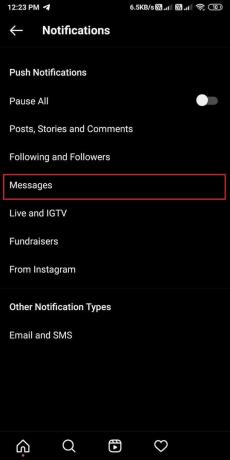
6. Son olarak, Görüntülü Sohbetler altında, 'Herkesten.'

Yöntem 5: Görüntülü Sohbetin Sesini Açın
Herhangi bir kullanıcı veya grup sohbeti için görüntülü sohbeti yanlışlıkla sessize alabilirsiniz ve o kullanıcıdan veya grup sohbetinden görüntülü arama bildirimleri alamayabilirsiniz. Bu nedenle, Instagram görüntülü sohbetinin çalışmamasını düzeltmek için şu adımları takip edebilirsiniz:
1. Instagram'ınızı açın ve DM bölümü.
2. Şimdi, görüntülü arama yapmak istediğiniz kişiyle sohbeti açın ve üzerine tıklayın bilgi simgesi üstte kullanıcının adının yanında.
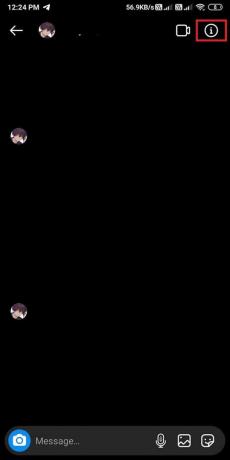
3. Nihayet, geçişi kapat bitişik, yanında Çağrı Bildirimlerini Sustur Görüntülü sohbetin sesini açmak için
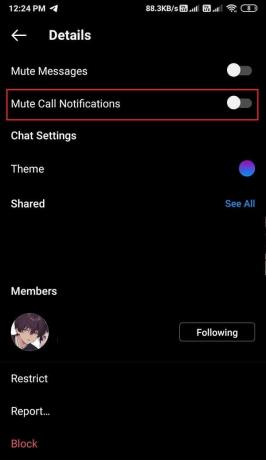
Yöntem 6: Kamera ve Mikrofona Erişim İzni Verme
Instagram'da görüntülü arama yapmak için uygulamaya kameranıza ve mikrofonunuza erişmesi için izin vermelisiniz.
Android'de
Aşağıdaki adımları izleyerek Instagram'a kolayca kamera ve mikrofonunuza erişme izni verebilirsiniz:
1. şuraya git: Ayarlar cihazınızın ardından üzerine dokunun uygulamalar.
2. Tıklamak izinler sonra tekrardan, İzinler'e tıklayın.
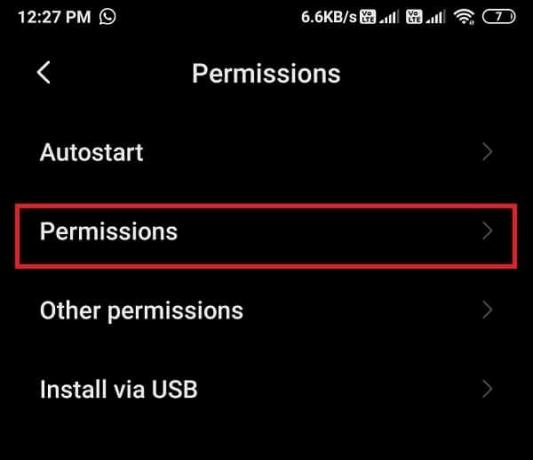
3. Uygulama izinleri altında, kamera ve Instagram'ın yanındaki geçişi aç.

4. Uygulama izinlerine geri dönün ve mikrofonu açın. Instagram'ın yanındaki geçişi açın.
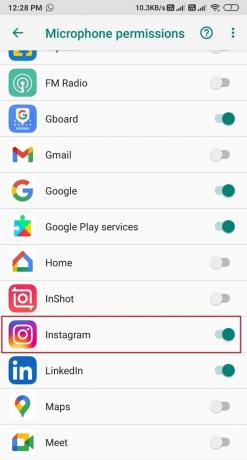
iOS'ta
1. Ayarlarınızı açın ve Gizlilik Bölümü.
2. Tıkla Kamera.
3. Vermek Instagram erişimi kameranıza, Instagram'ın yanındaki düğmeyi açın.
4. Benzer şekilde, tıklayın 'Mikrofon' gizlilik bölümünün altında ve etkinleştirdiğinizden emin olun. Instagram'ın yanında geçiş yap.
Ayrıca Okuyun:Android'de Instagram'da Kameraya Erişilemiyor Düzeltme
Yöntem 7: Instagram'ı yeniden yükleyin
Yukarıdaki yöntemlerden hiçbiri işe yaramazsa, Instagram'ı kaldırabilir ve ardından cihazınıza yeniden yükleyebilirsiniz.. Bu yöntem, Instagram video görüşmesinin birçok kullanıcı için çalışmamasını düzeltmeyi başardı.
Android'de
- Uygulama çekmecesi bölümünden bir Instagram uygulamasını basılı tutun ve Kaldır.
- Şimdi Google Play Store'u açın ve arama çubuğunda Instagram'ı arayın.
- Son olarak, uygulamayı cihazınıza indirmek için yükle'ye tıklayın.
iOS'ta
- Uygulamanın üzerinde X simgesini görene kadar Instagram uygulamasını ana ekranınızdan basılı tutun.
- Uygulamayı silmek için X simgesine tıklayın.
- Son olarak, App Store'unuzu açın ve Instagram'ı cihazınıza yeniden yükleyin.
Yöntem 8: Yardım Merkeziyle İletişime Geçin
Başvurabileceğiniz son yöntem, Instagram'daki yardım merkeziyle iletişime geçmektir. Instagram'da hala görüntülü görüşme yapamıyorsanız, bunun nedeni muhtemelen Instagram'daki bir hata veya hatadır.
1. Açık Instagram ve Tıklayın senin üzerinde Profil simgesi alttan.
2. Tıkla üç yatay çizgi ekranın sağ üst köşesinden Ayarlar.

3. Tıklamak Yardım.

4. Şimdi, seçin Sorun bildir.
5. Tekrar, Sorun Bildir'e tıklayın.
6. Son olarak, ekranınızda verilen metin kutusunda sorunu açıklamaya başlayın. Üzerine dokunun Göndermek konuyu kısaca anlattıktan sonra.
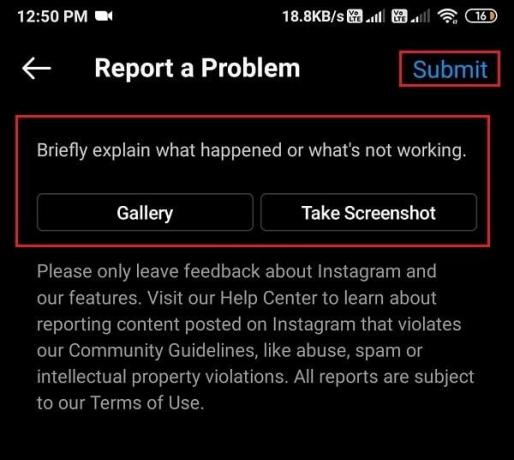
Sık Sorulan Sorular (SSS)
S1. Instagram görüntülü aramam neden çalışmıyor?
Instagram görüntülü aramanızın çalışmamasının birkaç nedeni olabilir. Birincil nedenlerden bazıları, dengesiz bir internet bağlantısı olabilir veya Instagram Uygulamasının eski sürümünü kullanıyor olabilirsiniz. Ancak, telefonunuzun sorunu değil, Instagram tarafında bir sunucu hatası da olabilir. Instagram'da anlık bildirimleri yanlışlıkla devre dışı bırakabilirsiniz ve bu nedenle cihazınıza herhangi bir görüntülü sohbet bildirimi alamayabilirsiniz.
S2. Instagram görüntülü görüşmenin bir zaman sınırı var mı?
Instagram uygulamasında görüntülü sohbet söz konusu olduğunda zaman sınırı yoktur. Instagram'dan herhangi bir zaman sınırlaması olmadan istediğiniz kadar konuşabilirsiniz.
Tavsiye edilen:
- Instagram'da Direkt Mesaj Gönderme
- Instagram'da "Ruh Eşiniz Nerede" Filtresi Nasıl Gidilir?
- Google Dokümanlar'da Kenar Boşluklarını Değiştirmenin 2 Yolu
- Instagram'da Sizi Takip Etmeyenleri Nasıl Görebilirsiniz?
Umarız bu rehber yardımcı olmuştur ve siz Instagram görüntülü görüşmesinin çalışmama sorununu düzeltin. Bu makaleyle ilgili hala herhangi bir sorunuz varsa, yorumlar bölümünde onlara sormaktan çekinmeyin.